
レタッチ公開!!Lightroom・基本編
カメラマン/写真家のtakumiYANOです。
さて、おまたせ致しました。
僕が行っている、写真のレタッチ術を公開します。
ぜっっっっっっったい、
人によりやり方違うから、
ど参考にはしないでくださいね。笑
そして、他のカメラマンさんのもみたいです。
お願いします!!!!!!
レタッチとは?
Retouchとかいて、レタッチとよみます。
再び触ります。
リタッチって言う人もいます。
どっちでもいいです。
簡単に言うと、写真を加工するってことです。
詳しくいうと、
明るくします。
暗くします。
はっきりさせます。
色をつけます。
一色だけ目立たせたりします。
汚いものを消すことができます。
ソフトの紹介ーLightroomとPhotoshop
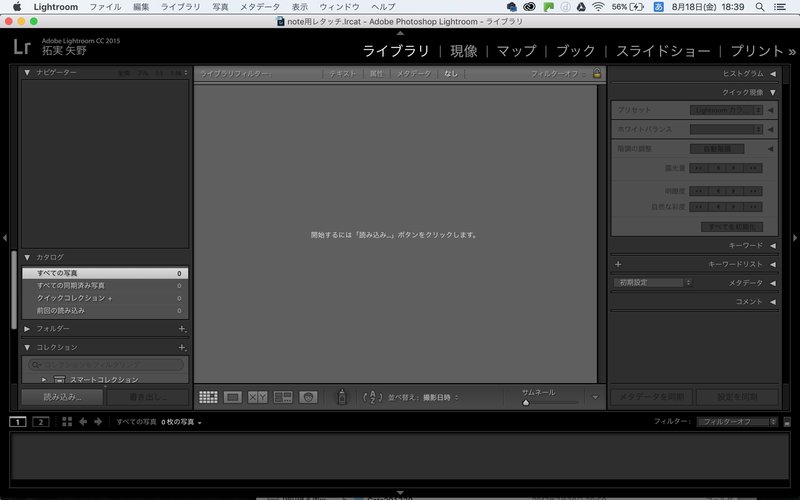
Adobe社のLightroomというソフトを使ってます。
僕はLightroomで写真全体を整えて、
Photoshopで部分加工をしています。
Lightroomという名前、漢字にすると「明室」となります。
カメラはもともとフィルムカメラから始まり、
その現像は、”暗室”で行われていました。
デジタルとなった今、
Lightroomという名前はイケてるなあとつくづく思います。
前提。RAWで撮ろう。
レタッチをするのにあたり、
撮影する段階で、RAWで撮ってみましょう。
写真ってJPEGをはじめいろんな拡張子がありますが、
カメラはJPEGとRAWが撮れます。
設定は…説明書を見ましょう!
詳しい説明は、また追記します。
始め方。
Lightroomを立ち上げた画面で”ライブラリ”のパネルか立ち上がります。
そこで、読み込みを選択します。
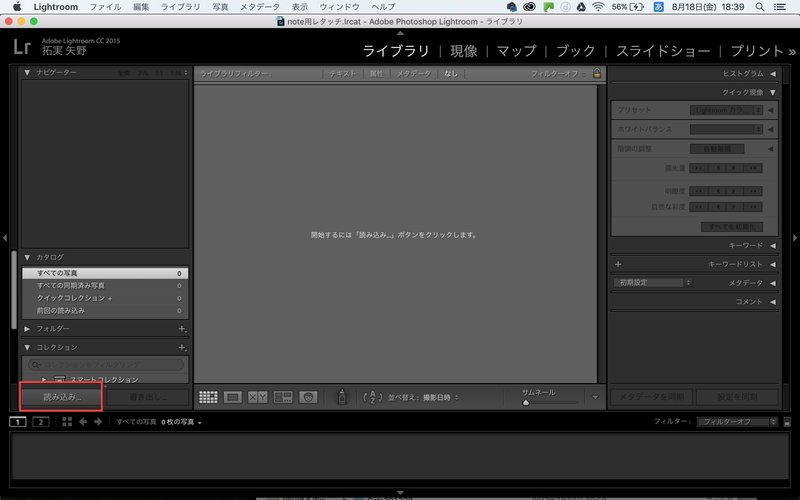
すると、フォルダから写真を選べるようになります。
(お客様の名前があるので、選択画面だけ表示しますね)
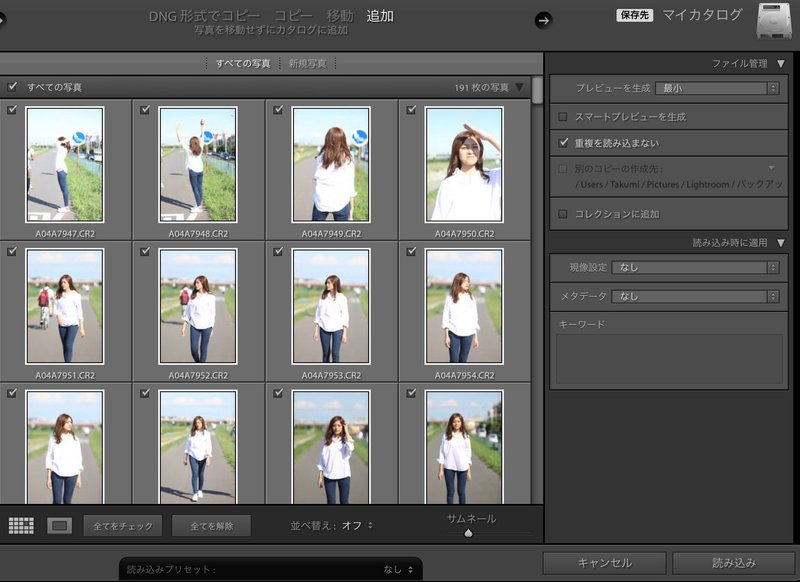
ここからレタッチしたい写真を選択し、
右下読み込みを選び、
写真を読み込んでいきます。
現像。
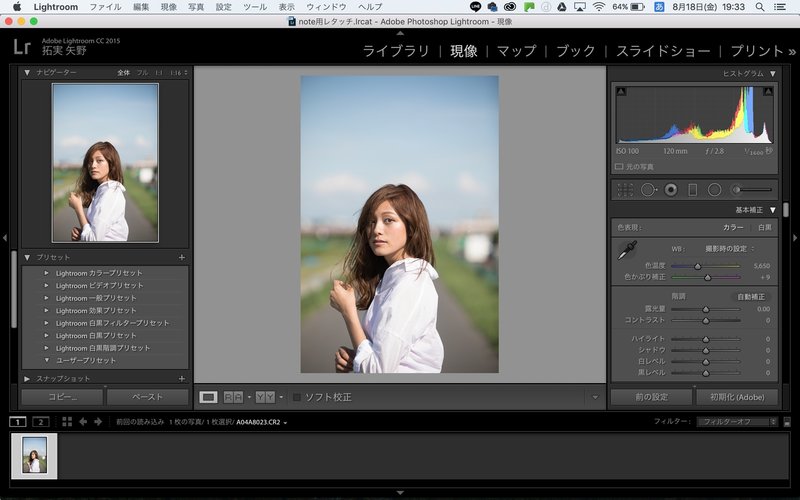
本題です。
読み込んだ写真を現像していきます。
まず、世間で言われている基本的なレタッチの順番です。
①明るくする。
②色の調整する。
1⇒2の順番が基本的です。
さて、1つずつ見ていきましょう。

①写真を明るくする。
(スクショばかりはうざいのでまとめて説明します。)
赤枠で囲ったところをいじってみました。
1.露光量をあげる。
写真全体の明るさをあげます。
2.ハイライトを下げる。(レバーを左側に持っていく)
ハイライト⇒一番強い光みたいなかんじです。
これが強いままだと、白飛び等起こしてしまうので、一旦切ります。
100%オフにします。
3.シャドウをさげる。
右側にレバーを持っていく。
影を落とします。明るい写真に持っていきたい。
⇒感覚ですが、これを先にすることで、色をはっきりさせることができます。
4.白レベルをあげる。(右にレバーを動かす)
5.黒レベルをあげる。(左にレバーを動かす)
⇒この作業により、メリハリがついた写真になります。
いかがでしょう?
上記図を見るだけでもだいぶ変わりました。

②色を付ける。
赤枠で囲んだところをいじりました。
重要なのが、”自然な彩度”をいじることです。
理由は…彩度をいじってみましょう。笑
そして明瞭度とあります。
意味的には…輪郭や肌感をくっきりさせる、ってことだと思います。
男性は明瞭度を上げて、
女性は少し下げるのが喜ばれると言われます。
書き出そう。
command と shift と E を押すことで
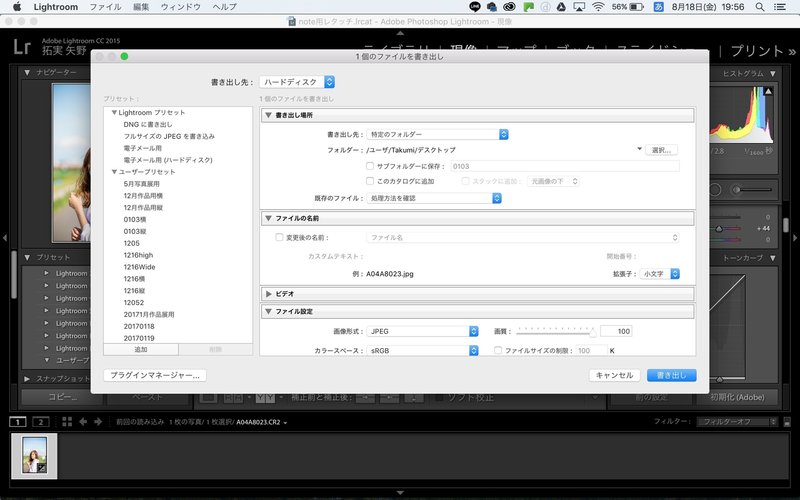
書き出しの画面が出せます。
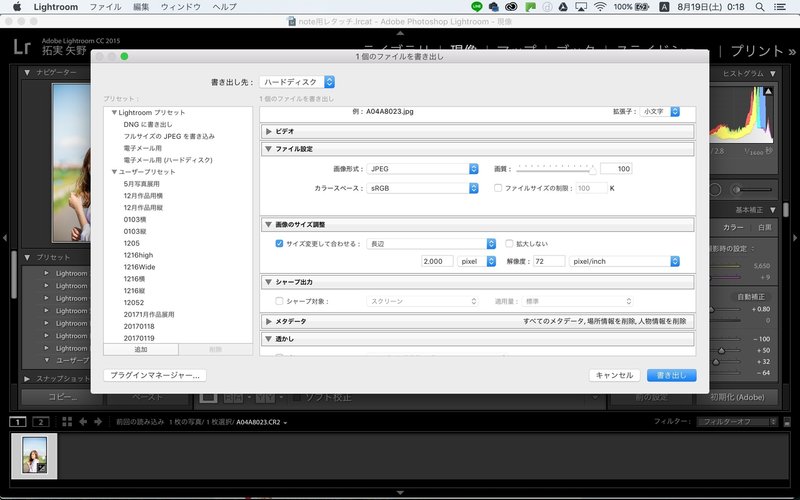
大事なのは、このファイル設定と画像のサイズかな…
Photoshopなどでいじりたかったらpsd、このまま写真にするならJPEGにしましょう。
そして、サイズも用途によって変えましょう。
さあ、できあがり!

本当はもっと、いじりますが、
今回は基礎編。
ここまでで、一旦説明を終えます。
サポートいただけましたら、作品制作に全力で投資させていただきます…!ありがとうございます!!
